pr2019怎么把视频放慢(pr对视频进行慢放的操作步骤)
![]() 三石哥
2022-07-31 18:24:24
167
三石哥
2022-07-31 18:24:24
167
pr对视频进行慢放的操作步骤:
1、从“编辑”工作区开始,将片段按顺序放置,然后在“时间轴”面板中的片段上稍微放大。按住Command / Control并按几次加号键以增加V轨道的高度。为获得最佳效果,应以高帧频拍摄素材。
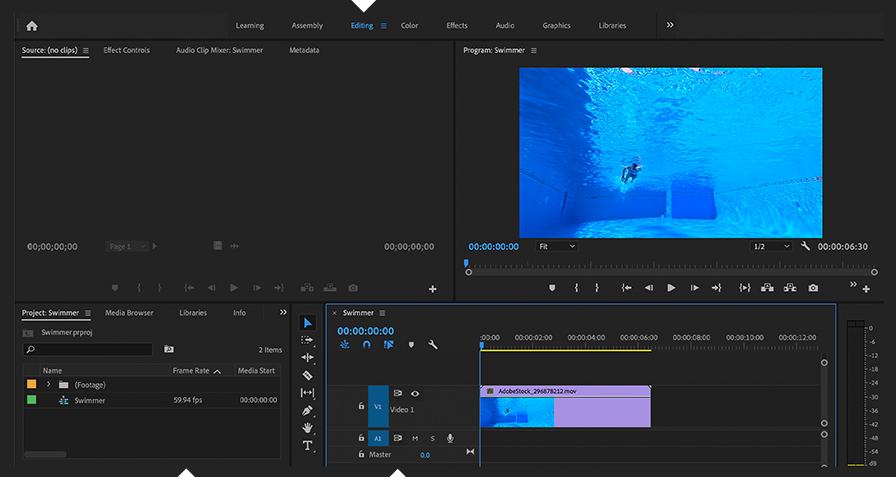
2、右键单击剪辑,然后选择“显示剪辑关键帧”>“重新映射时间”>“速度”。将鼠标指针移动到剪辑中间的水平线,直到黑色的大箭头变为黑色的箭头,旁边是小的垂直双箭头。
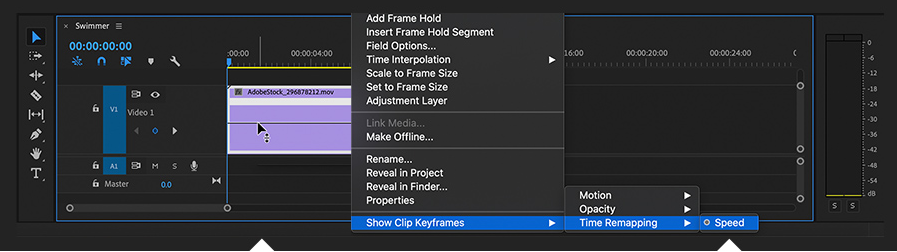
3、将线稍微向下拖动。工具提示显示百分比变化。释放鼠标后,剪辑长度会延长,因为降低剪辑的速度会增加其总体运行时间。
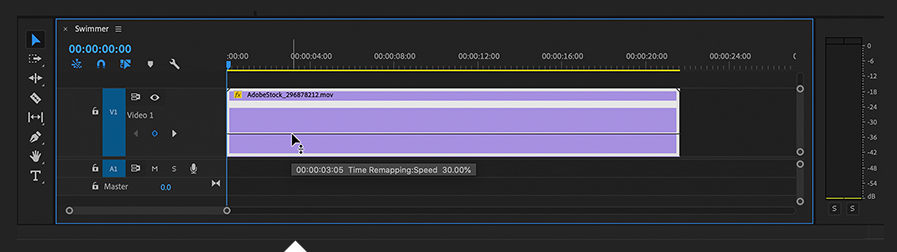
4、按Command / Control,使指针变成白色,旁边带有一个加号。单击以添加时间重新映射关键帧。在关键帧的右侧向下拖动线以使操作突然变慢。
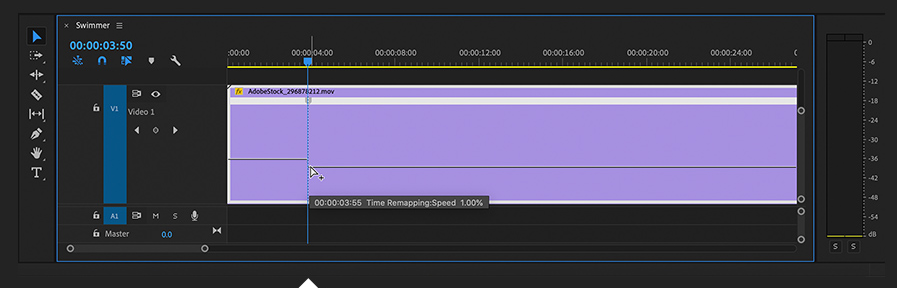
5、拖动两个关键帧手柄以产生逐渐减小的速度。移动Bezier手柄以平滑速度调整。在关键帧手柄之间单击(指针显示水平双箭头),以将渐变范围移动到剪辑中的其他位置。播放序列。在速度急剧降低(10%或更低)的情况下,减速的动作看起来非常不连贯。
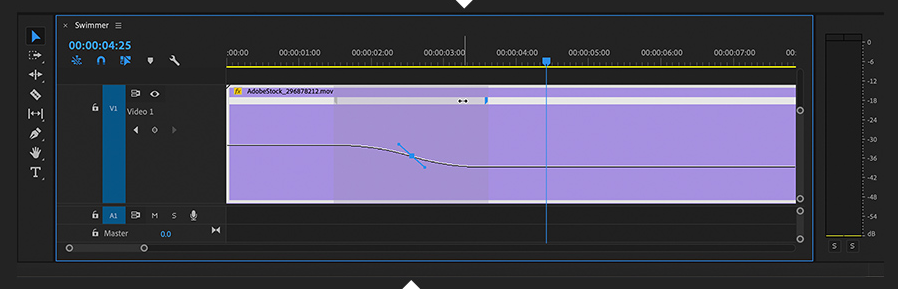
6、右键单击片段,然后选择“时间插值”>“光流”。从主菜单中,选择“序列”>“从内到外渲染”或“渲染选择”,以适合您的序列。
渲染过程完成后(可能要花一些时间),放慢速度的剪辑将更加流畅地播放。
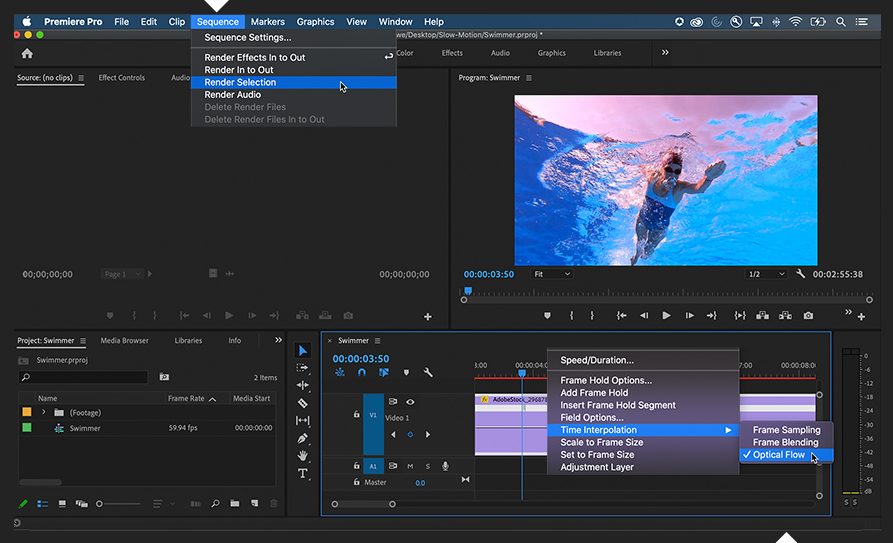
7、玩转速度。添加第二个“时间重新映射”关键帧,以便您可以进一步降低斜率或将剪辑恢复到正常速度。
版权声明:本文内容由互联网用户自发贡献,该文观点仅代表作者本人。本站仅提供信息存储空间服务,不拥有所有权,不承担相关法律责任。如发现本站有涉嫌抄袭侵权/违法违规的内容, 请发送邮件至 3561739510@qq.com 举报,一经查实,本站将立刻删除。
转载请注明来自专注SEO技术,教程,推广 - 8848SEO,本文标题:《pr2019怎么把视频放慢(pr对视频进行慢放的操作步骤)》
标签:
- 搜索
- 最新文章
- 热门文章
-
- 揭秘抖音八大推流机制,了解抖音成功背后的推流技术
- 如何将抖币换成人民币?详解抖币兑换人民币的方法及注意事项
- 抖音账号被封禁,如何快速恢复正常使用?封禁期间该做什么?封禁原因有哪些?
- 什么是抖音离线模式?了解离线模式的作用和使用方法
- 如何优化抖音SEO?提高抖音排名的8个技巧
- 如何将旧抖音账号成功转型为主题账号?从个人账号到主题账号,打造你的个人品牌
- 抖音小店蓝V是什么(解析抖音小店蓝V认证的作用和流程)
- 如何在抖音上领取免费消费券?抖音消费券领取攻略
- 昌图seo有哪些攻略?昌图seo关键秘诀
- 抖音企业号申请指南有哪些?材料清单、流程步骤、审核时间等详解
- 抖音小店确认收货后多久到账?确认收货后资金结算流程和注意事项
- 衡水seo关键有哪些?衡水seo知识方案
- 沧州Seo有哪些攻略?沧州seo排名知识
- 抖音小店扣税问题,你需要知道的一切(如何避免被税务部门盯上)
- 抚远seo有哪些攻略?抚远seo窍门
- 2024年抖音921好物节活动运营要求有哪些?抖音商家必备
- 5个站内优化技巧助力网站排名飞升(网站优化攻略)
- 抖音小店快递单号填错了怎么办(快递单号填错了如何解决问题)
- 探秘抖音小店蓝V的双账号绑定(如何实现双账号绑定)
- 《如何取一个好听的抖音小店名字》(打造有吸引力的抖音小店名字)
- 热门tag




